Activer la protection en temps réel "Active Protection" d'Acronis True Image (Cyber Protect Home Office)
- Sauvegardes
- Acronis True Image
- 13 octobre 2025 à 09:46
-

- 2/3
3. Analyser facilement les vulnérabilités de votre ordinateur avec Acronis Cyber Protect Home Office (True Image)
3.1. Lancer l'analyse des vulnérabilités
Pour connaitre les vulnérabilités de votre ordinateur, cliquez sur le lien "Vulnérabilités détectées" de la section "Evaluation des vulnérabilités".
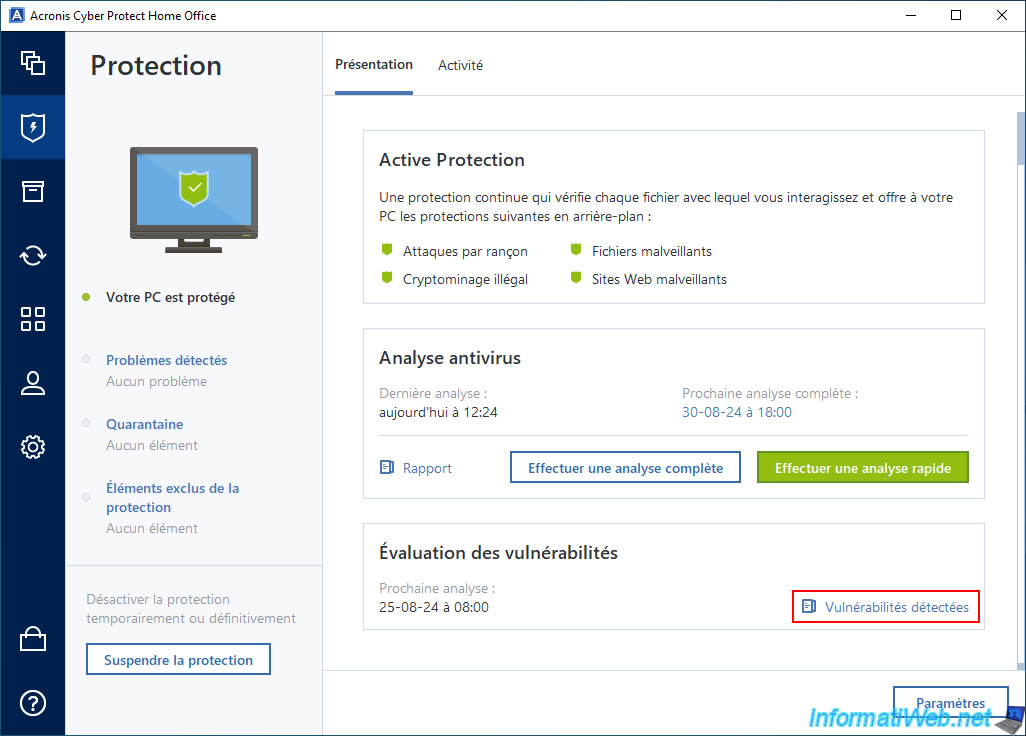
Dans la fenêtre "Vulnérabilités détectées" qui apparait, cliquez sur "Lancer l'analyse".
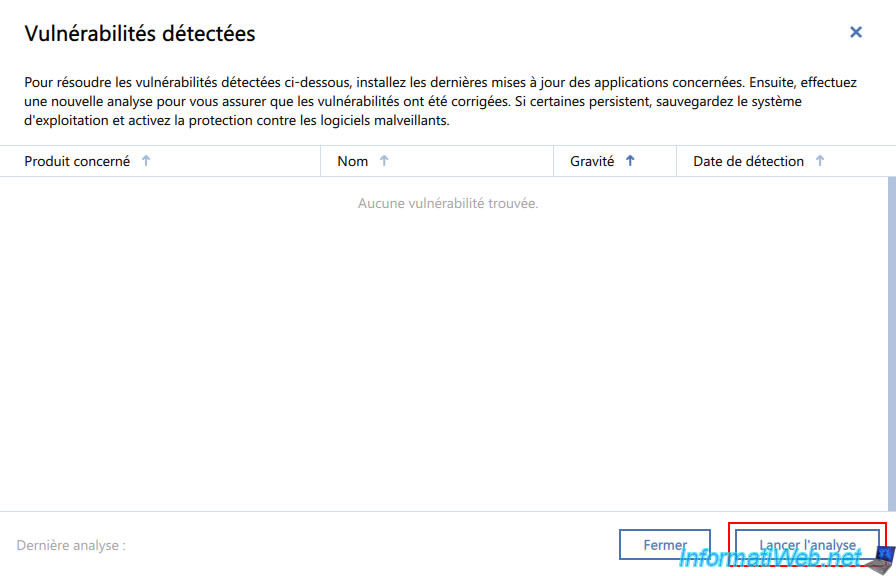
Patientez pendant l'analyse de votre système.
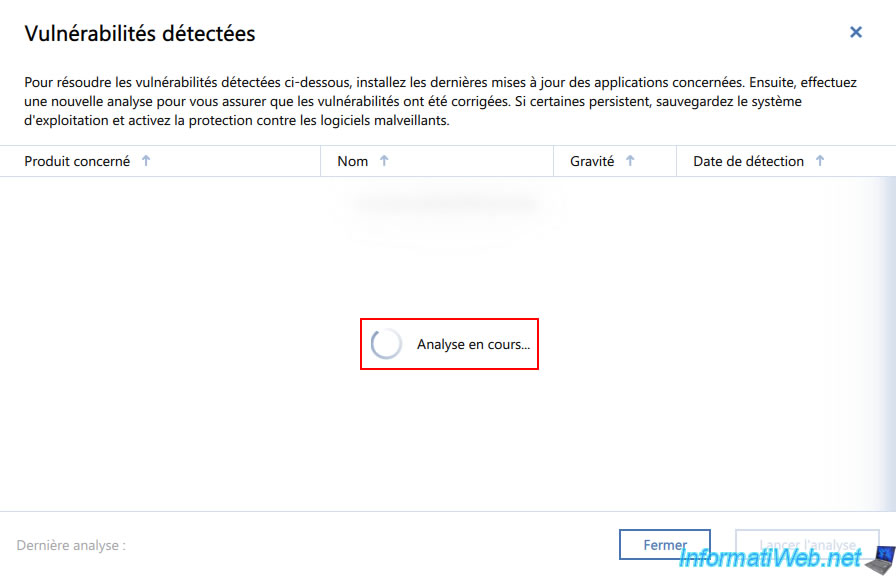
Si des vulnérabilités sont trouvées, Acronis Cyber Protect Home Office (True Image) vous affichera le produit concerné (dans notre cas : Windows 10) et le nom de cette vulnérabilité (qui commence toujours par "CVE-...").
Si vous êtes un professionnel et que vous voulez avoir des informations concernant cette vulnérabilité, cliquez sur l'icône située à droite de ce nom "CVE-...".
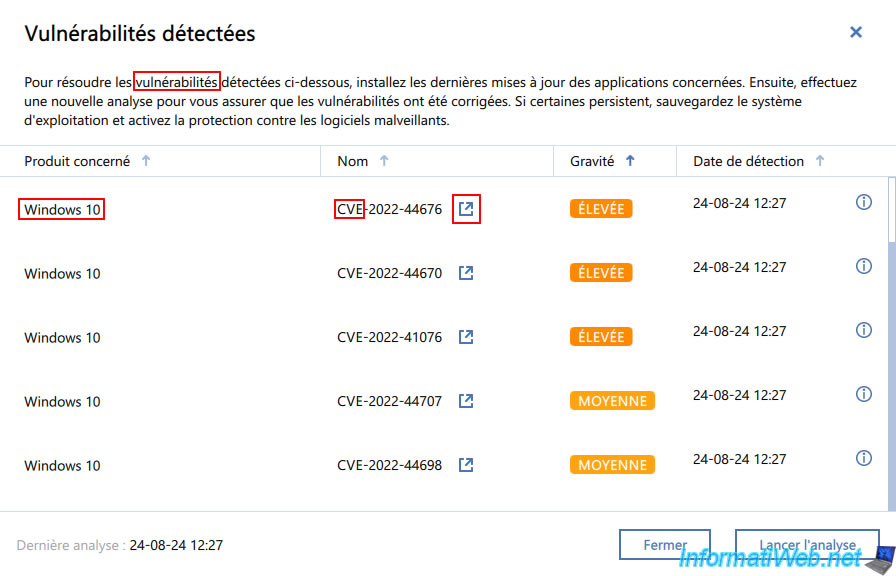
3.2. Corriger les vulnérabilités de Windows 10 en installant les mises à jour de Windows
Dans notre cas, les vulnérabilités détectées par Acronis Cyber Protect Home Office (True Image) concernent Windows 10 et sont donc assignées à Microsoft Corporation par le site "cve.mitre.org".
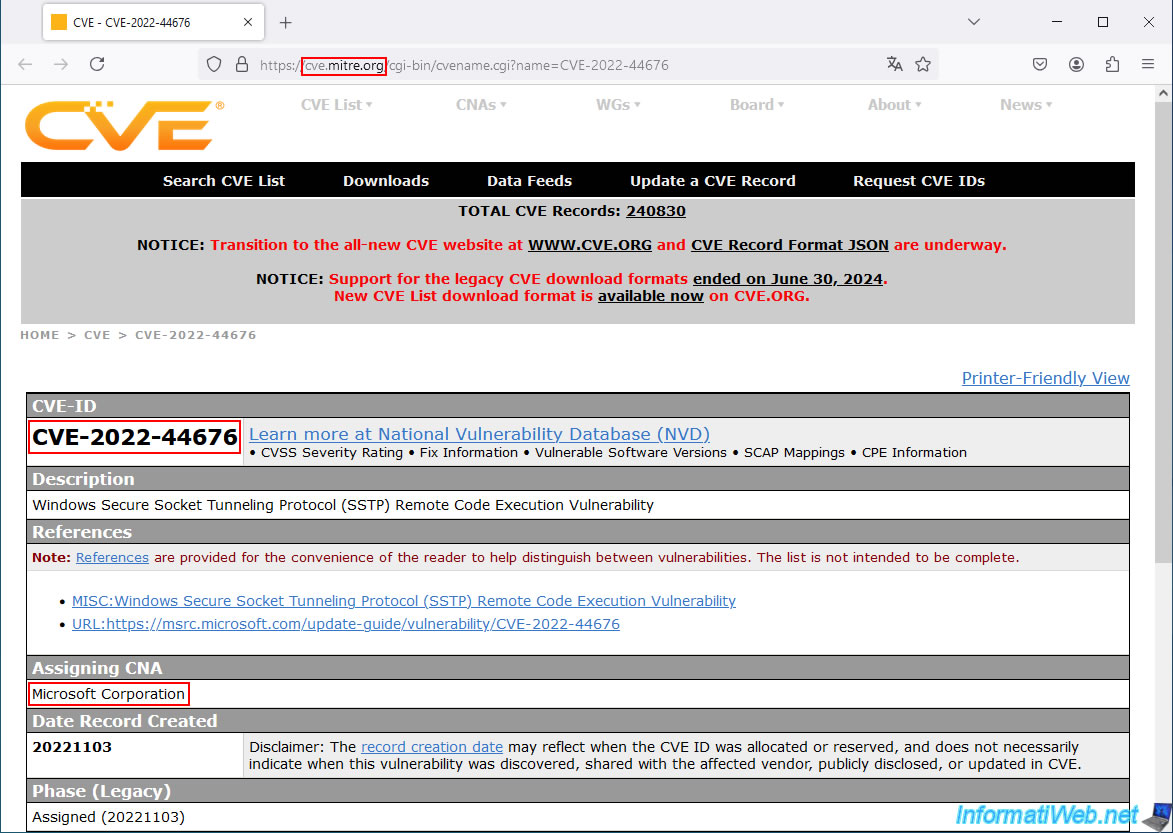
En cliquant sur le lien "https://msrc.microsoft.com/..." fourni par ce site, vous trouverez le rapport de Microsoft concernant cette vulnérabilité.
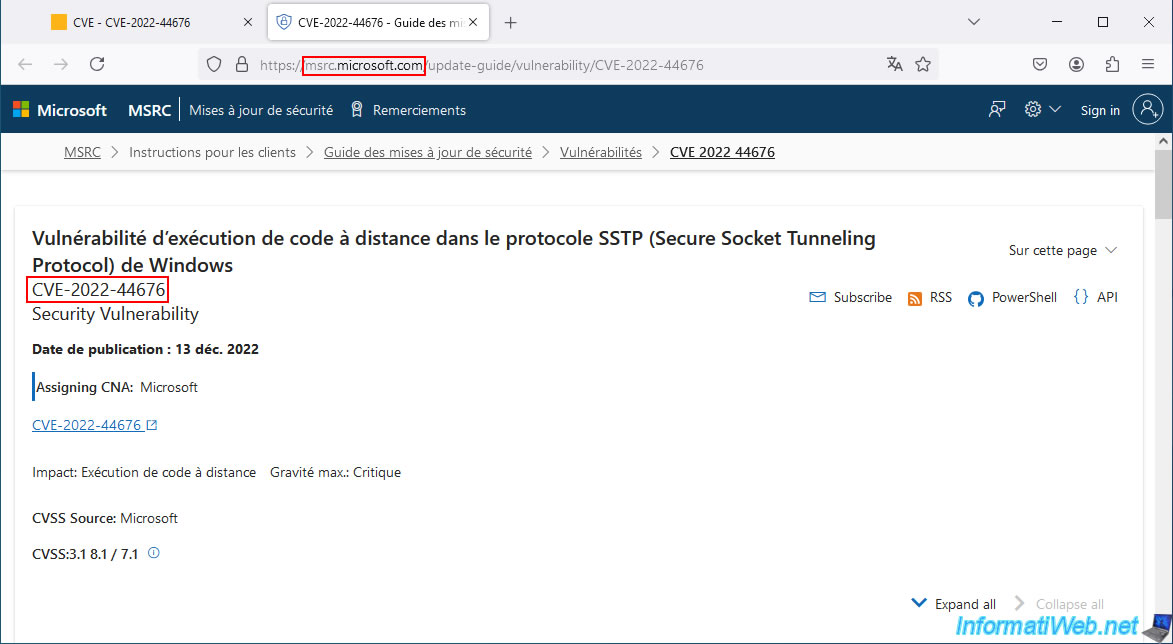
Pour connaitre votre version de Windows, lancez le programme "winver.exe" sur votre ordinateur.
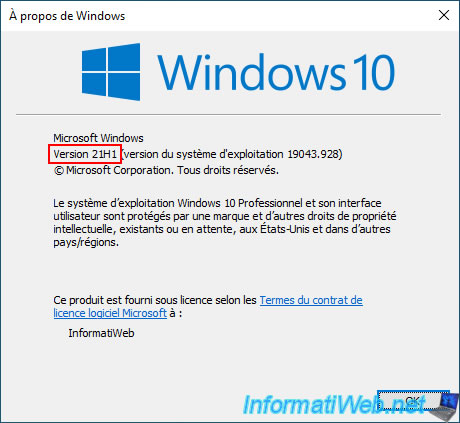
Sur la page "MSRC" du site de Microsoft, vous trouverez une section "Mises à jour de sécurité" qui vous permet de savoir quelles mises à jour de sécurité permettent de corriger la vulnérabilité sélectionnée.
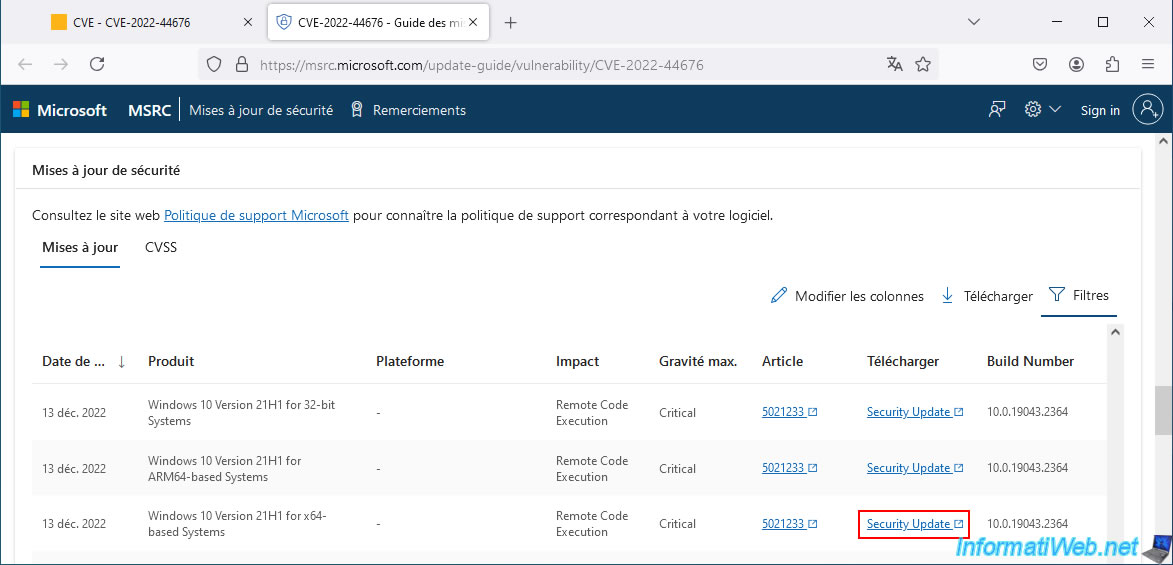
Néanmoins, le plus simple consiste à lancer Windows Update sur votre ordinateur.
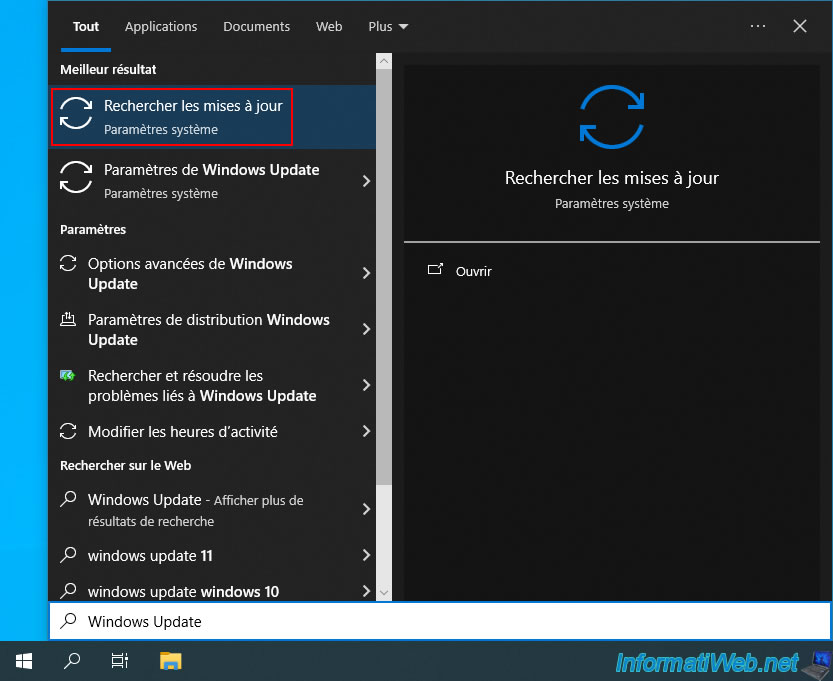
Cliquez sur le bouton "Rechercher des mises à jour" de Windows Update.
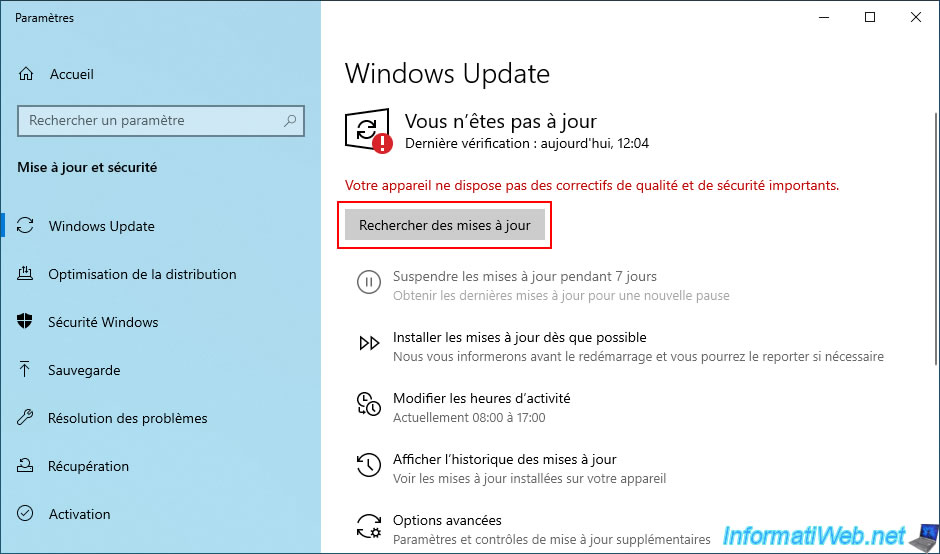
Patientez un peu pendant que Windows 10 recherche les mises à jour Windows disponibles dans votre cas.
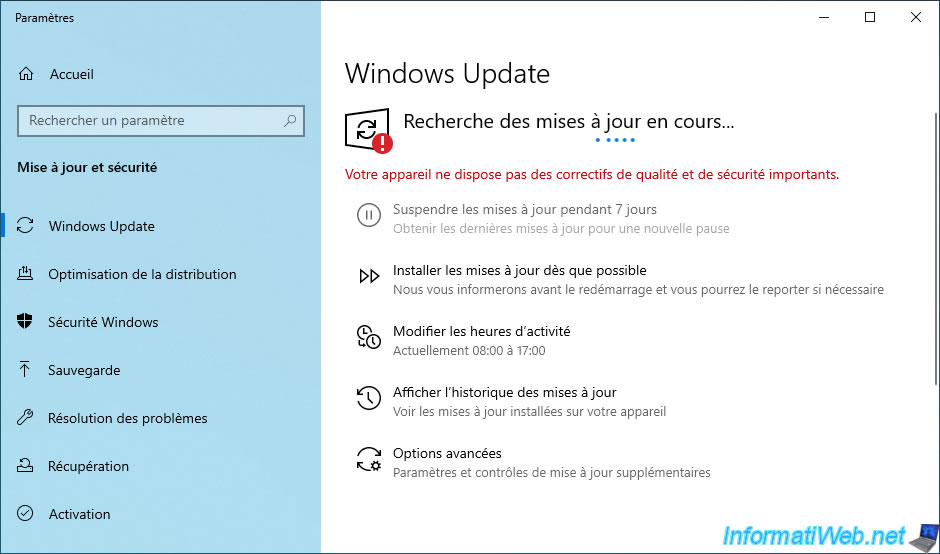
Patientez pendant le téléchargement des mises à jour détectées par Windows Update.
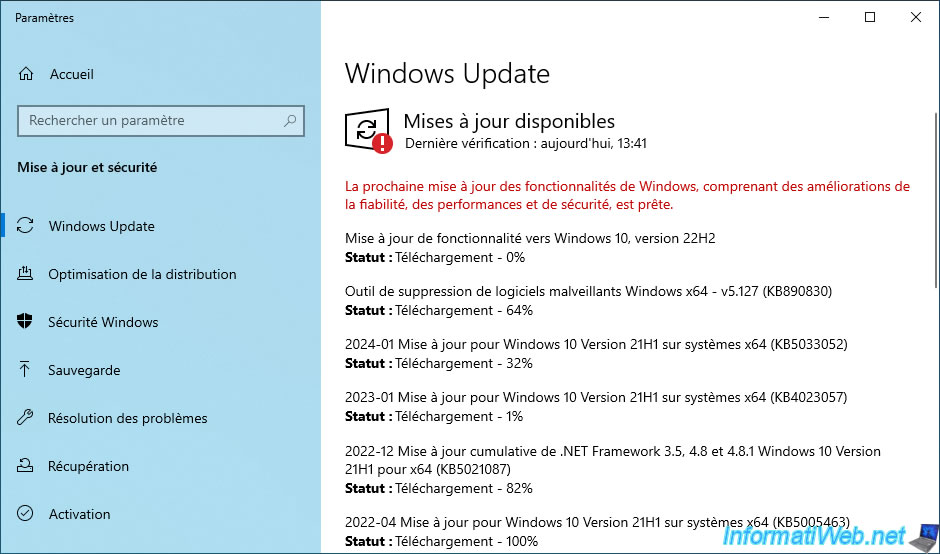
Une fois que certaines mises à jour seront téléchargées et installées, Windows Update vous demandera de redémarrer votre ordinateur.
Lors du redémarrage de votre ordinateur, le message "Préparation de Windows" apparaitra.

Ensuite, le message "Installation des mises à jour" apparaitra.

Une fois l'installation des mises à jour terminées, vous arriverez de nouveau sous Windows.
Retournez dans Windows Update et cliquez à nouveau sur "Rechercher des mises à jour" pour être sûr que toutes les mises à jour soient installées.
En effet, il peut arriver que de nouvelles mises à jour soient détectées en fonction des mises à jour installées précédemment.
Une fois que le statut "Vous êtes à jour" apparaitra, c'est que toutes les mises à jour de Windows auront été installées.
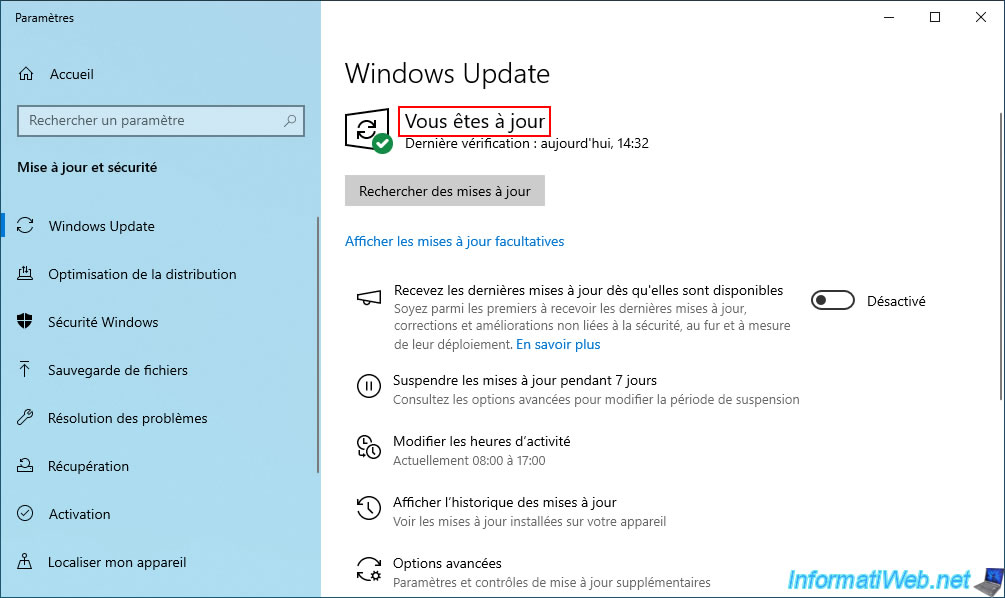
3.3. Réanalyser votre ordinateur à la recherche de vulnérabilités
Maintenant que Windows a été mis à jour, retournez dans la section "Protection" d'Acronis Cyber Protect Home Office (True Image) et cliquez sur le lien "Vulnérabilités détectées".
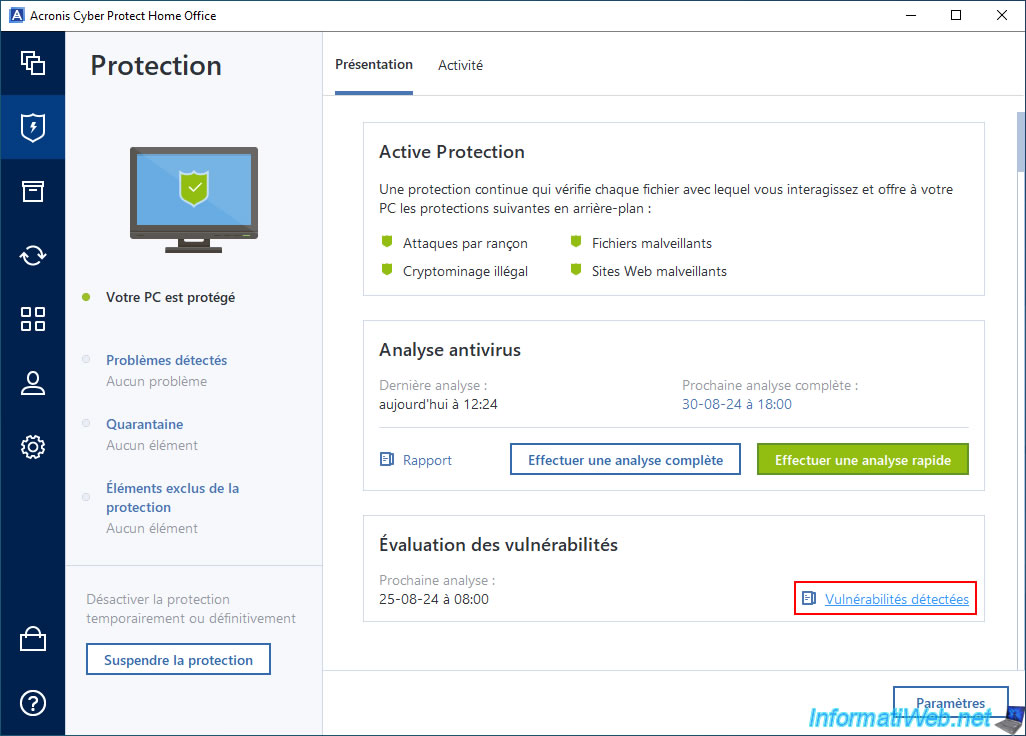
La liste des vulnérabilités détectées précédemment apparaitra.
Cliquez sur "Lancer l'analyse" pour savoir si il reste des vulnérabilités sur votre ordinateur.
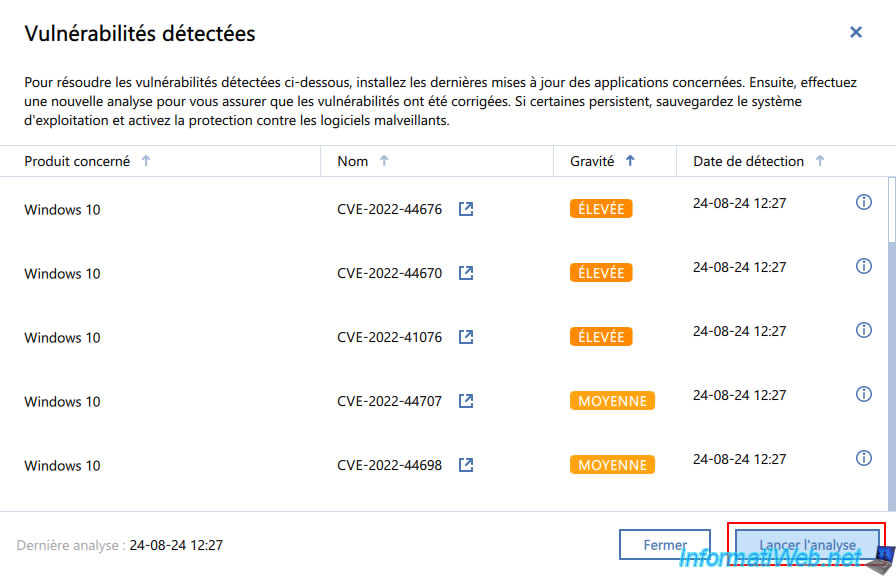
Patientez pendant la nouvelle analyse de votre système.
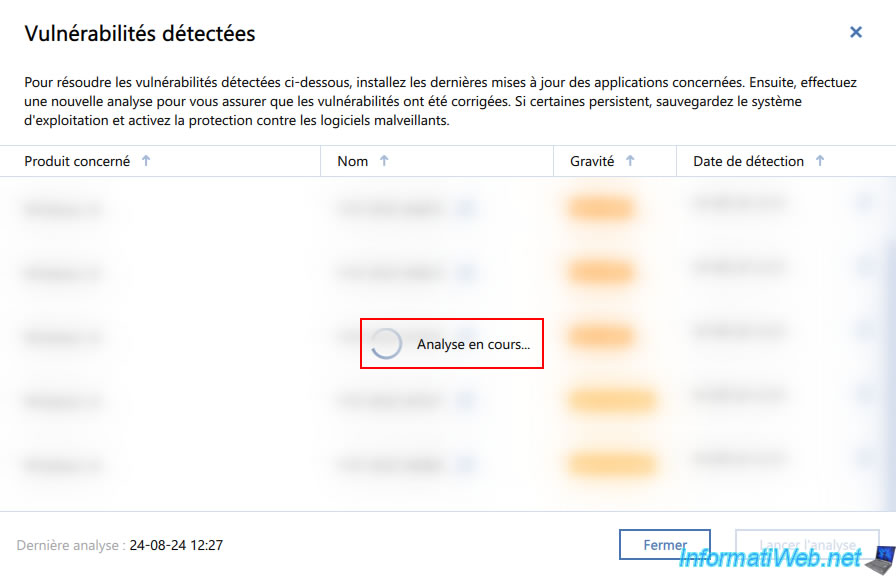
Si Windows est effectivement à jour et qu'il n'y a pas de vulnérabilité connue dans les autres programmes installés sur votre ordinateur, alors le message "Aucune vulnérabilité trouvée" apparaitra.
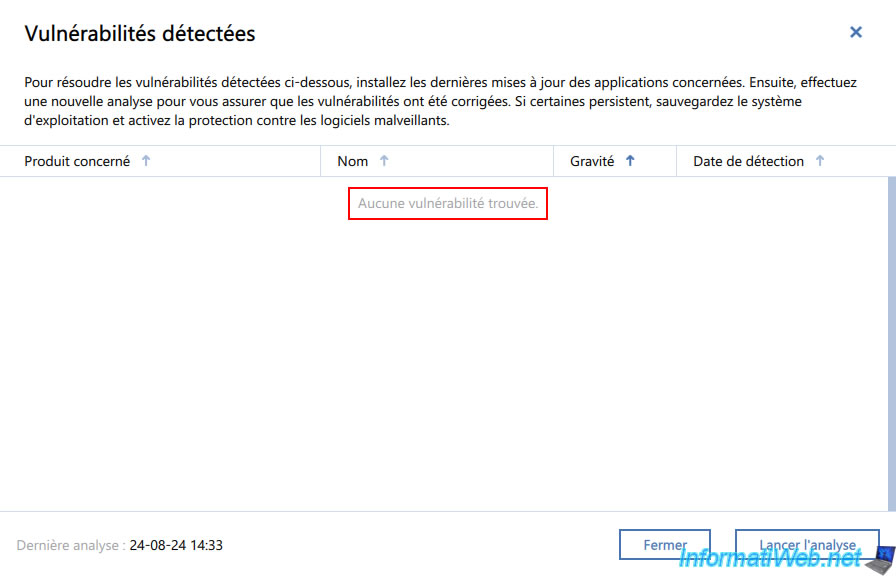
Dans l'onglet "Activité" de la section "Protection", vous verrez aussi le message "Aucune nouvelle vulnérabilité n'a été détectée" apparaitre.
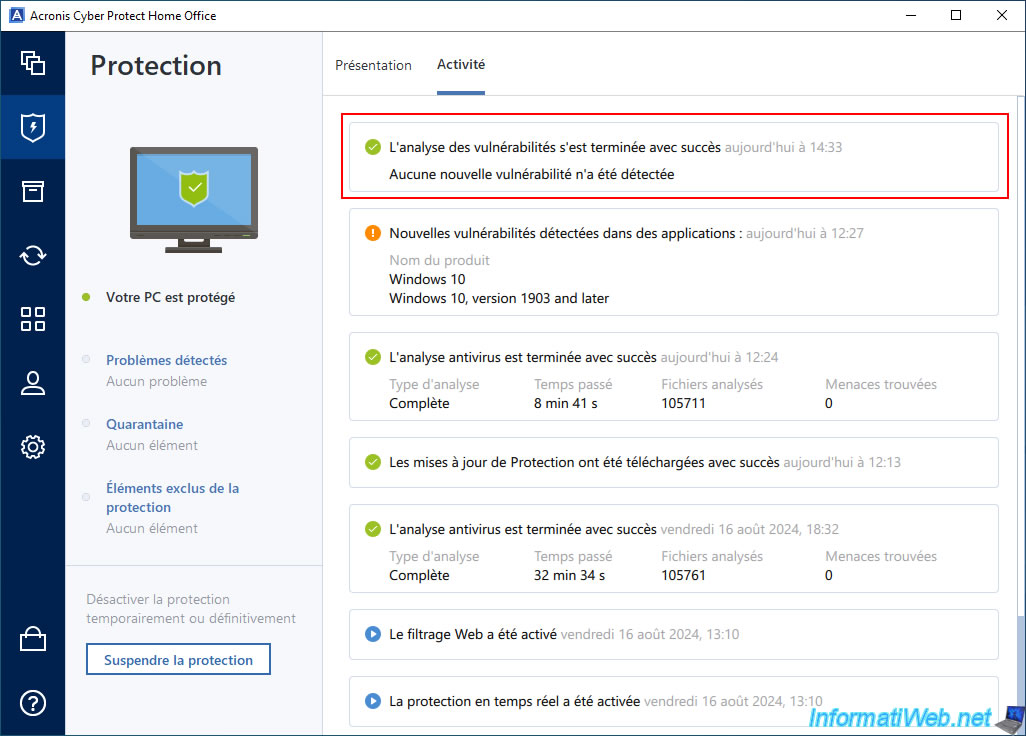
Partager ce tutoriel
A voir également
-

Sauvegardes 20/10/2025
Acronis True Image - Archiver ses fichiers localement
-

Sauvegardes 25/8/2025
Acronis True Image - Créer des sauvegardes et authentifier ses fichiers
-

Sauvegardes 13/11/2025
Acronis True Image - Régler le problème d'archivage : Erreur ouverture fichier de configuration
-

Sauvegardes 15/9/2025
Acronis True Image - Sauvegarder son smartphone vers Acronis Cloud (sauvegarde chiffrée)
Pas de commentaire